FirePOWER Private Cloud 3.0.1 upgradeprocedure
Downloadopties
Inclusief taalgebruik
De documentatie van dit product is waar mogelijk geschreven met inclusief taalgebruik. Inclusief taalgebruik wordt in deze documentatie gedefinieerd als taal die geen discriminatie op basis van leeftijd, handicap, gender, etniciteit, seksuele oriëntatie, sociaaleconomische status of combinaties hiervan weerspiegelt. In deze documentatie kunnen uitzonderingen voorkomen vanwege bewoordingen die in de gebruikersinterfaces van de productsoftware zijn gecodeerd, die op het taalgebruik in de RFP-documentatie zijn gebaseerd of die worden gebruikt in een product van een externe partij waarnaar wordt verwezen. Lees meer over hoe Cisco gebruikmaakt van inclusief taalgebruik.
Over deze vertaling
Cisco heeft dit document vertaald via een combinatie van machine- en menselijke technologie om onze gebruikers wereldwijd ondersteuningscontent te bieden in hun eigen taal. Houd er rekening mee dat zelfs de beste machinevertaling niet net zo nauwkeurig is als die van een professionele vertaler. Cisco Systems, Inc. is niet aansprakelijk voor de nauwkeurigheid van deze vertalingen en raadt aan altijd het oorspronkelijke Engelstalige document (link) te raadplegen.
Inhoud
Inleiding
Dit document beschrijft hoe u een FireAMP Private Cloud (vPC) versie 2.4.4 naar versie 3.0.1 kunt upgraden. Voor een upgrade-procedure is een nieuwe Virtual Machine-instantie vereist voor een versie van 3.0.1.
Voorwaarden
Vereisten
Cisco raadt kennis van de volgende onderwerpen aan:
- Installatie en Open Virtual Appliance (OVA) sjabloon in VMWare ESXi
- Basiskennis van de manier waarop Virtual AMP Cloud werkt en werkt
Hardware vereisten
Hieronder volgen de minimale hardwarevereisten voor de FireAMP Private Cloud:
- vSphere ESX 5 of hoger
- 8 CPU’s
- 64 GB RAM
- 1 TB vrije schijfruimte in de VMWare-datastore
- Type schijf: SSD vereist
- Veldtype: Eén inval 10-groep (streep van spiegels)
- Minimale grootte van VMware-gegevensopslag: 1 TB
- Minimale gegevensopslagwillekeurige lezingen voor de inval 10-groep (4K): 60.000 IOPS
- Minimale gegevensopslag Random schrijft voor de RAID 10-groep (4K): 30.000 IOPS
Voorzichtig: De Private Cloud OVA maakt de partities in het station en hoeft deze dus niet in VMWare te specificeren.
Opmerking: Raadpleeg de FireAMP Private Cloud User Guide voor meer informatie over de hardwarevereisten.
Gebruikte componenten
De informatie in dit document is gebaseerd op deze hardware- en softwareversies:
- FirePOWER Private Cloud 2.4.4
- FirePOWER Private Cloud 3.0.1
- VMWare ESXi 5.0 of hoger
De informatie in dit document is gebaseerd op de apparaten in een specifieke laboratoriumomgeving. Alle apparaten die in dit document worden beschreven, hadden een opgeschoonde (standaard)configuratie. Als uw netwerk live is, moet u de potentiële impact van elke opdracht begrijpen.
Upgradeproces
Deze sectie verschaft stap voor stap instructies voor het ophalen van de back-up van de FireAMP Private Cloud 2.4.4 versie en voor het op de juiste manier herstellen van de back-up op FireAMP Private Cloud 3.0.1 versie.
Voorzichtig: Het upgrade-proces kan een downtime in uw omgeving introduceren. Connectors (waaronder AMP voor netwerken die zijn aangesloten op uw Virtual Private Cloud) die gebruik maken van Private Cloud kunnen de connectiviteit met de Virtual Cloud verliezen en kunnen daardoor de functionaliteit nadelig beïnvloeden.
1. Download en installatie bijwerken
Zorg dat uw FirePOWER Virtual Private Cloud 2.4.4 bijgewerkt is.
Stap 1. Navigeer naar bewerkingen -> Apparaat bijwerken in Administrator Portal.
Stap 2. Klik op de knop Uploads/downloaden, zoals in de afbeelding, om er zeker van te zijn dat uw FireAMP Virtual Private Cloud, van waar de back-up plaatsvindt, up-to-date is (op de manier van content en software).
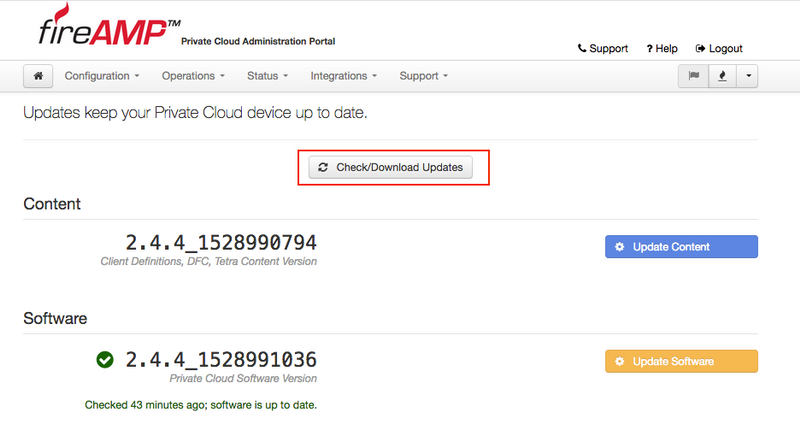
Stap 3. Zodra de updates van de Inhoud en de Software zijn geïnstalleerd, toont de update pagina de informatie dat het apparaat bijgewerkt is, zoals in de afbeelding.
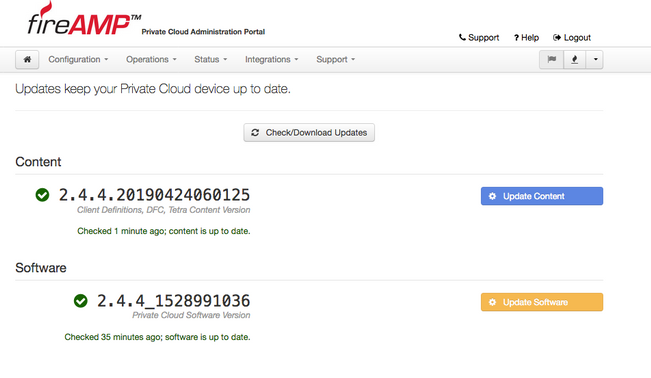
2. Back-up en sluiting
Stap 1. Navigeer naar bewerkingen -> back-ups.
Stap 2. Klik in het gedeelte Handmatige back-up op de knop Back-up uitvoeren. De procedure start een back-up.

Stap 3. Wanneer het proces met succes is voltooid, wordt het succesvolle bericht weergegeven, zoals in de afbeelding.
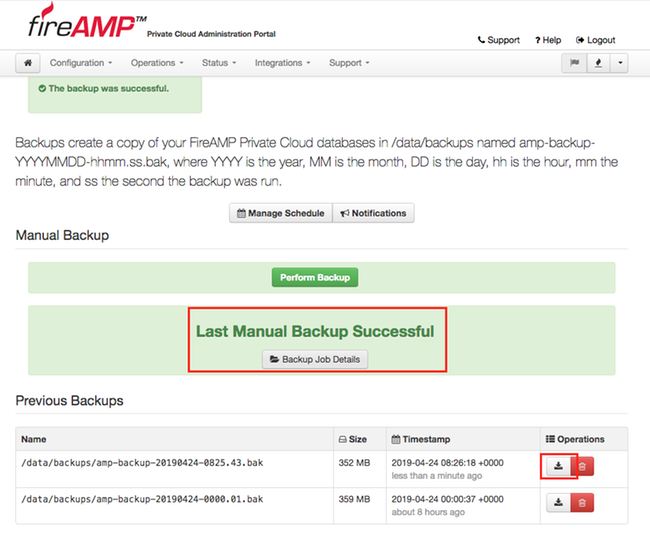
Stap 4. Klik op  -toets. Zorg ervoor dat de back-up correct wordt gedownload en op een veilige locatie wordt opgeslagen.
-toets. Zorg ervoor dat de back-up correct wordt gedownload en op een veilige locatie wordt opgeslagen.
3. Nieuwe installatie
In deze sectie wordt ervan uitgegaan dat Virtual Machine voor 3.0.1 FireAMP Virtual Private Cloud al is geïnstalleerd. Installeer de procedure voor virtuele machine voor 3.0.1 OVA bij VMWare ESXi onder de link: Een OVA-bestand op een ESX-server implementeren.
Opmerking: De procedure in het artikel gebruikt exact dezelfde hostnamen en IP-adressen voor FireAMP Virtual Private Cloud 2.4.4 en 3.0.1. Wanneer u deze handleiding volgt, moet u FireAMP Virtual Private Cloud 2.4.4 afsluiten nadat er back-up is gemaakt.
Stap 1. Open console-terminal voor nieuwe virtuele machine met 3.0.1 geïnstalleerde versie. U kunt door Tab navigeren, Invoegen en pijltjestoetsen.
Stap 2. Navigeer naar CONFIG_NETWORK en klik op de ENTER-toets op uw toetsenbord om te beginnen met het configureren van het IP-adres voor de FireAMP Private Cloud. Als u geen DHCP wilt gebruiken, selecteert u Nee en drukt u op ENTER.

Stap 3. Voer het IP-adres, het netwerkmasker en de standaardgateway in. Navigeer naar OK, zoals in de afbeelding. Druk op ENTER-toets.
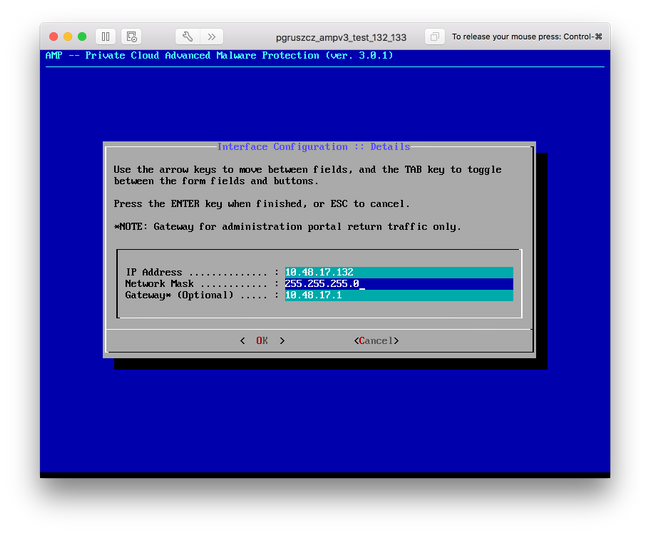
Stap 4. De netwerkconfiguratie moet opnieuw worden gestart. Na het opnieuw opstarten verschijnt het hoofdconsole-menu, zoals in de afbeelding wordt weergegeven. Dit keer ziet u een IP-adres op de URL-lijn. Let ook op dat het oorspronkelijke wachtwoord wordt weergegeven. Dit is een eenmalig wachtwoord (later aangeduid als aanvangswachtwoord) dat in de webgebaseerde instellingen wordt gebruikt.
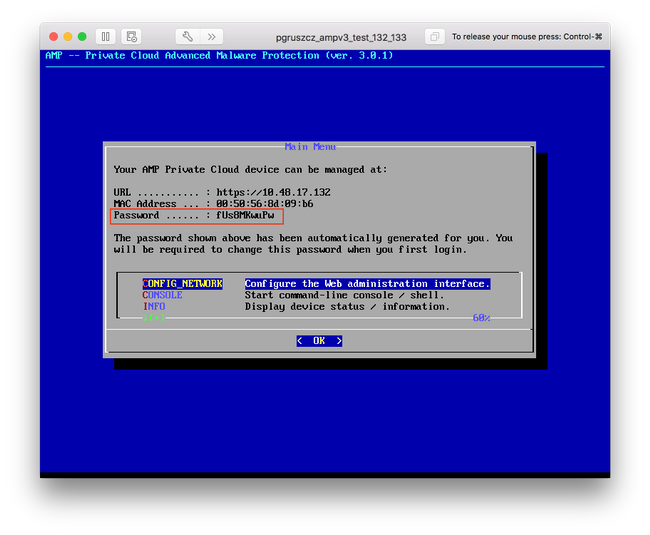
Stap 5. Open een webbrowser en navigeer naar het IP-adres van het apparaat voor beheer. U ontvangt een certificaatfout omdat de FireAMP Private Cloud aanvankelijk zijn eigen HTTPS-certificaat genereert. Configureer de browser tijdelijk met het zelf ondertekende certificaat van de FireAMP Private Cloud.
Stap 6. U krijgt een scherm om een wachtwoord in te voeren, zoals in de afbeelding. Gebruik het eerste wachtwoord vanaf de console. Klik op Aanmelden.

Stap 7. Nadat u met succes hebt inlogd, moet u het wachtwoord wijzigen. Gebruik het initiële wachtwoord uit de console in het veld Oude wachtwoord. Gebruik uw nieuwe wachtwoord twee keer in de velden Nieuw Wachtwoord. Klik op Wachtwoord wijzigen.
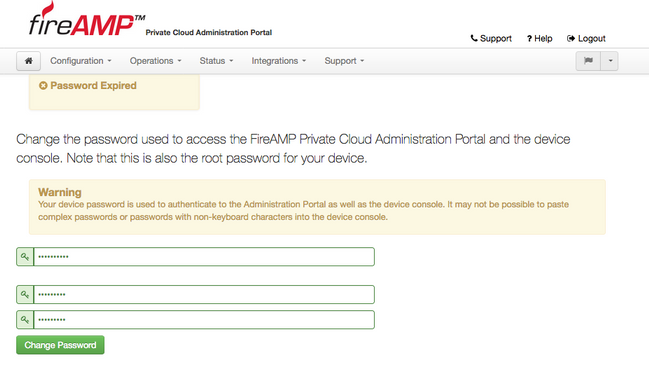
4. Terug herstellen
Stap 1. De welkomstpagina van het Admin-portal biedt twee manieren om 3.0.1 Virtual Cloud te installeren, zoals in de afbeelding.

Stap 2. U kunt een van de drie verschillende methoden kiezen om het reservekopiebestand te uploaden naar de nieuwe instantie FireAMP Virtual Private Cloud:
Lokaal - hiermee wordt de configuratie hersteld van een reservekopiebestand dat al op het apparaat is ingediend (u moet het bestand via SFTP of SCP op het apparaat zetten). Bestanden worden uit de juiste map gehaald nadat het herstelproces is gestart. Om deze reden, wordt aangeraden is /data folder.
Afstandsbediening - Terugzetten uit een bestand op een extern toegankelijke HTTP-server.
Upload - herstel uit het bestand dat door uw browser is geüpload. Werkt alleen als uw reservekopie kleiner is dan 20 MB.
In dit voorbeeld werd de afstandsoptie geselecteerd.
Opmerking: Een goede connectiviteit moet voor de HTTP server worden toegestaan. Back-upbestand moet vanuit het perspectief van de particuliere cloud toegankelijk zijn.
Klik op de knop Start om verder te gaan met het terugzetten, zoals in de afbeelding wordt weergegeven.
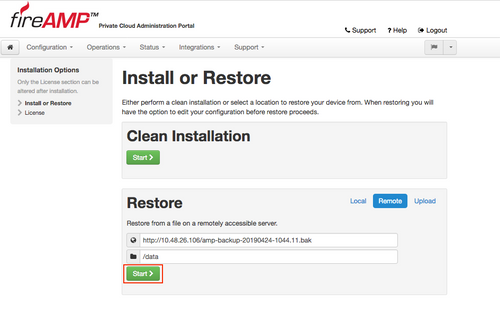
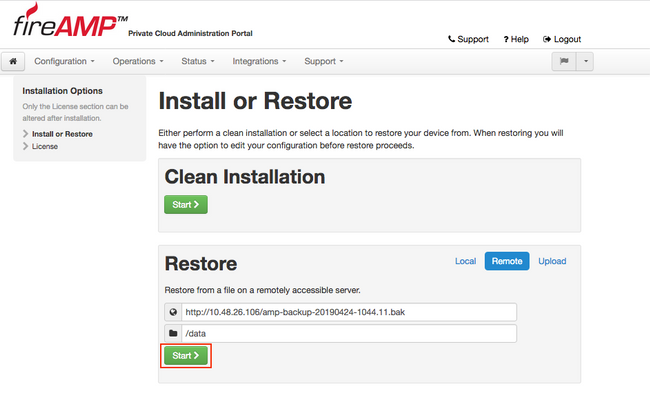
Stap 3. De procedure voor het herstellen van een back-up vervangt de huidige configuratie. De SSH-host-toetsen en het wachtwoord voor beheerportal worden vervangen. U kunt onderdelen van uw configuratie bekijken wat betreft de installatie.
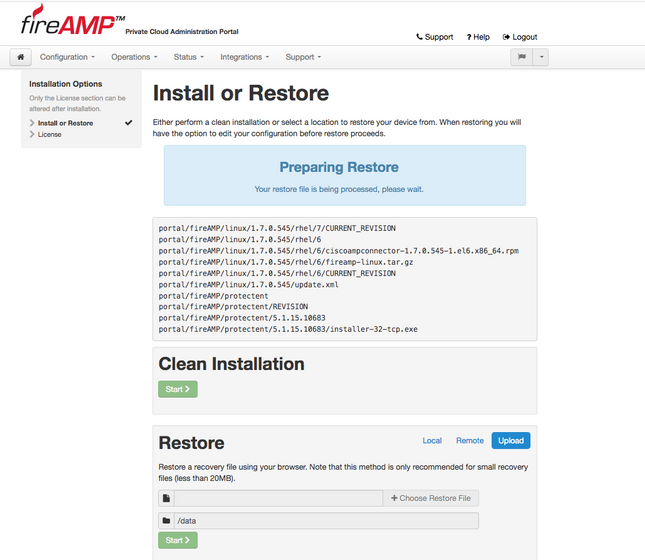
Stap 4. Na een succesvolle kopie van het reservekopiebestand wordt het pop-upbericht van de pagina teruggezet zoals in de afbeelding wordt weergegeven. Klik op de knop Nu beheerportal reorganiseren om de terugzetprocedure te voltooien.
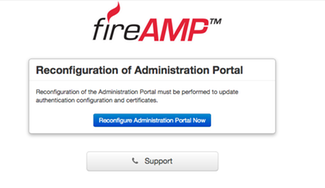
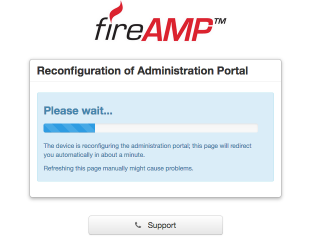
Stap 5. Wanneer de configuratie is voltooid, wordt de pagina Beheerportaal opnieuw weergegeven, zoals in de afbeelding. Om in te loggen moet u het wachtwoord vanaf nu gebruiken vanaf 2.4.4.4. Back-uplijn met FireAMP Virtual Private Cloud.
De afbeelding toont het meeste werk voor de juiste installatie zoals dat al is gedaan (selectietekens). Deze verwachting is dat back-up de configuratie herstelt van FireAMP Virtual Private Cloud 2.4.4.
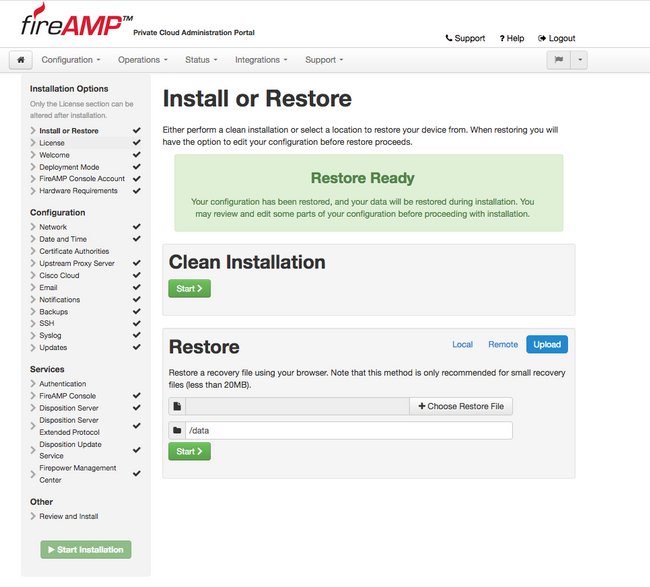
5. Certificeringsinstanties
Versie 3.0.1 van FireAMP Virtual Private Cloud introduceert nieuwe functies en gedragingen in termen van de manier waarop het systeem werkt. Deze moeten worden ingesteld en voltooid voordat u met de installatie kunt beginnen.
Het eerste onderdeel dat nieuw is en niet in de eerdere release was opgenomen, is certificaatautoriteit.
Op de pagina certificaatautoriteiten kunt u wortelcertificaten voor uw services beheren als u een douanecertificeringsinstantie wilt gebruiken. U kunt uw basiscertificaat indien nodig downloaden of verwijderen.
Opmerking: De vertrouwde winkel van de certificaatautoriteiten wordt uitsluitend gebruikt voor Virtual Cloud Services (om de juiste certificeringsketen te bouwen en te valideren). Het wordt niet gebruikt voor verschillende vPC integraties, zoals ThreatGrid.
Stap 1. Navigeer naar Configuration -> certificaatautoriteiten in het paneel Installatieopties. Klik op de knop certificaatinstantie toevoegen, zoals in de afbeelding.
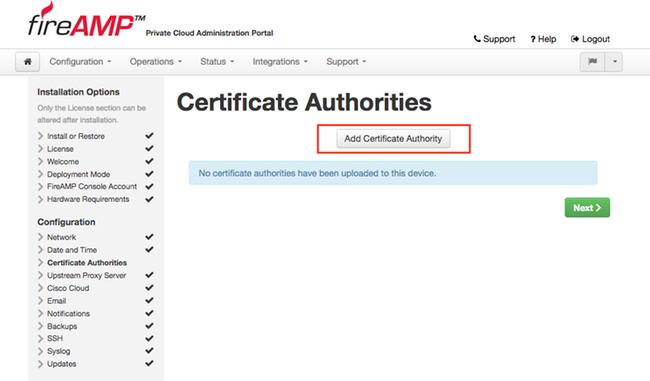
Stap 2. Klik op Start van certificaat toevoegen zoals in de afbeelding, om het certificaat te uploaden. Aan alle vermelde vereisten moet worden voldaan voordat Virtual Private Cloud het certificaat kan aanvaarden.
Opmerking: Tijdens de upgradeprocedure moet u basiscertificaat toevoegen dat wordt gebruikt voor het ondertekenen van het verificatie-servicecertificaat, dat in de volgende sectie wordt uitgelegd.
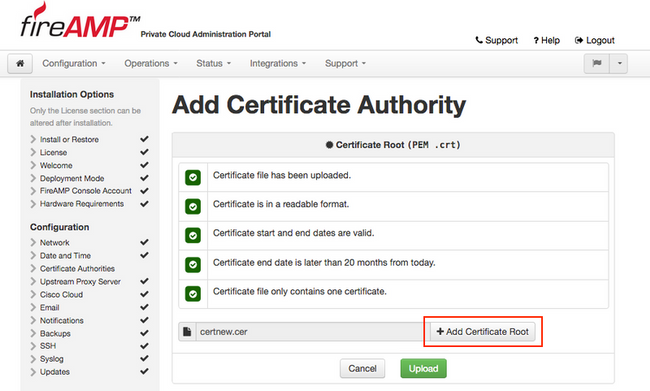
Stap 3. Zodra het certificaat is bijgewerkt, klikt u op de knop Upload zoals in de afbeelding, om het certificaat te uploaden.
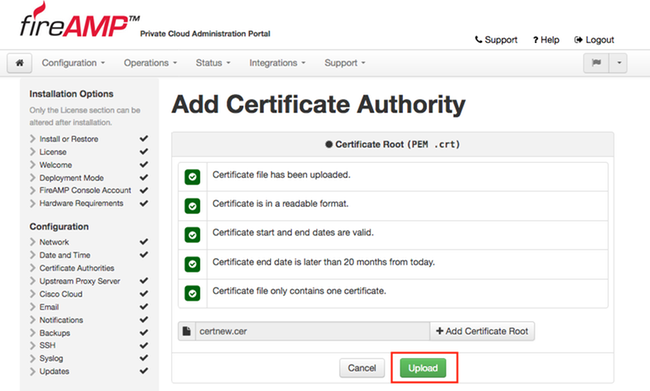
Als u een ondergeschikte certificeringsinstantie gebruikt om servicecertificaten te tekenen, kunt u deze ook in deze sectie uploaden.
Voorzichtig: Zelfs als u een zelf-ondertekend certificaat voor de Verificatieservice genereert, zorg er dan voor dat het in de sectie van de certificaatautoriteit geüpload wordt voordat u naar de volgende stappen gaat.
6. Verificatieservice
De tweede component die in 3.0.1 versie wordt toegevoegd en niet uit de back-up wordt geïmporteerd, is Verificatie onder de sectie Services.
De service voor de verificatie zal in toekomstige versies van Private Cloud worden gebruikt om gebruikersverificatieverzoeken af te handelen. Het wordt toegevoegd in versie 3.0.1 voor toekomstige compatibiliteit.
Stap 1. Navigeer naar Services -> Verificatie in het paneel Installatieopties. Voer een unieke verificatienaam in, en DNS-ingang die in het hostname-gedeelte is gespecificeerd, moet op de DNS-server correct worden geconfigureerd en punten naar het IP-adres van de Virtual Private Cloud-console.
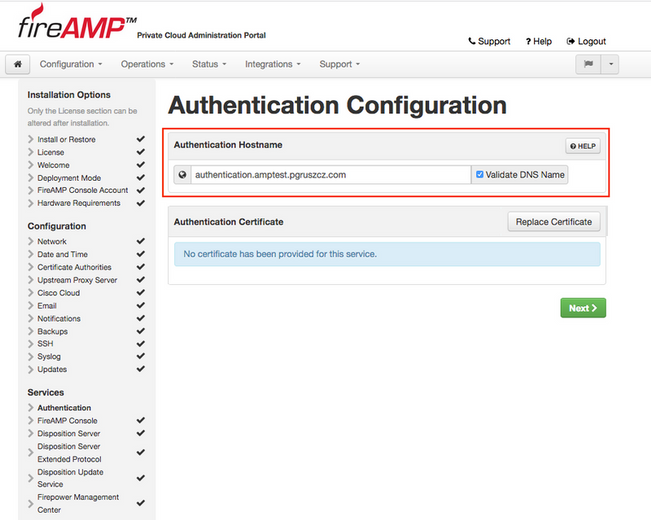
Stap 2. Zodra de hostname is gespecificeerd en correct kan worden opgelost, klikt u op de knop Vervangen van de knop Certificaat, zoals in de afbeelding.
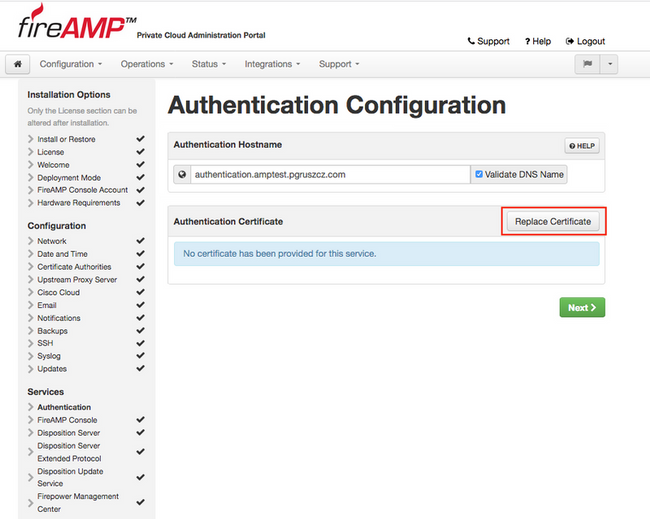
Opmerking: Raadpleeg het artikel als u hulp nodig hebt bij de productie van het certificaat: Hoe kunt u certificaten genereren en toevoegen die vereist zijn voor de installatie van AMP VPC 3.x voor meer informatie over hardwarevereisten.
Stap 3. Klik op de knop Certificaat kiezen om het certificaat van de Verificatieservice te uploaden, zoals in afbeelding.
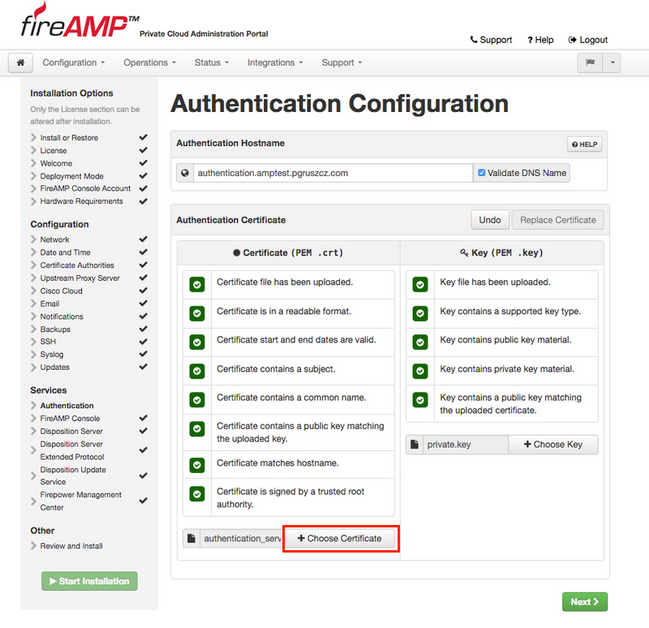
Stap 4. De volgende stap is het uploaden van het privé-sleutelbestand voor het certificaat. Als u de tekst wilt toevoegen, klikt u op de knop Sneltoets kiezen.
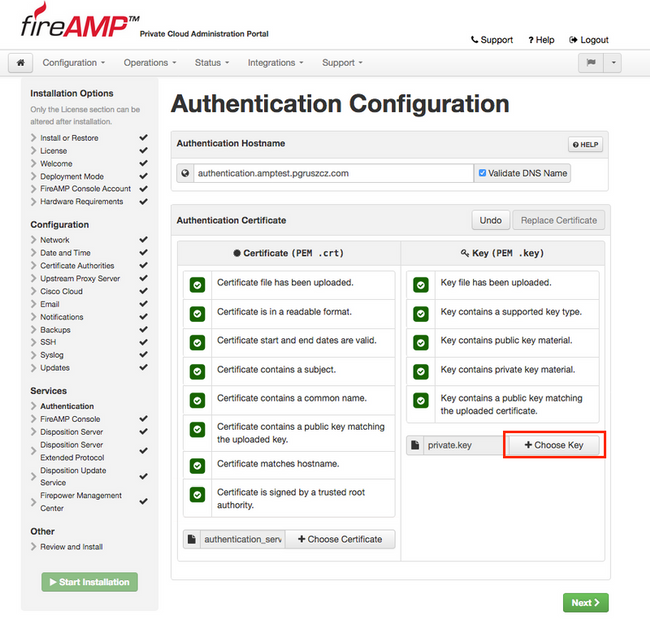
Stap 5. U moet ervoor zorgen dat aan alle vereisten is voldaan voordat u naar de volgende stap kunt gaan. Aan bepaalde vereisten wordt voldaan als het basiscertificaat dat wordt gebruikt voor het ondertekenen van de verificatiedienst correct in de winkel certificaatautoriteiten is geplaatst.
Voorzichtig: U kunt de hostnamen voor alle andere services alleen in deze fase wijzigen. Als de installatie is voltooid, kan de hostname voor de services niet meer worden gewijzigd. Later kunt u alleen certificaten wijzigen. U moet ervoor zorgen dat u het risico van een dergelijke operatie begrijpt. Als u de hostnamen van de services verandert die door de connectors of AMP voor Network Devices worden gebruikt, kunnen ze problemen hebben om met de cloud te communiceren zodra de upgrade is voltooid.
7. Installatie
Stap 1. Zodra elke sectie is voltooid en als geldig is gemarkeerd, start u de installatie. Navigeer in op het gedeelte Review en Install en klik op de knop Installatie starten zoals in de afbeelding wordt weergegeven.
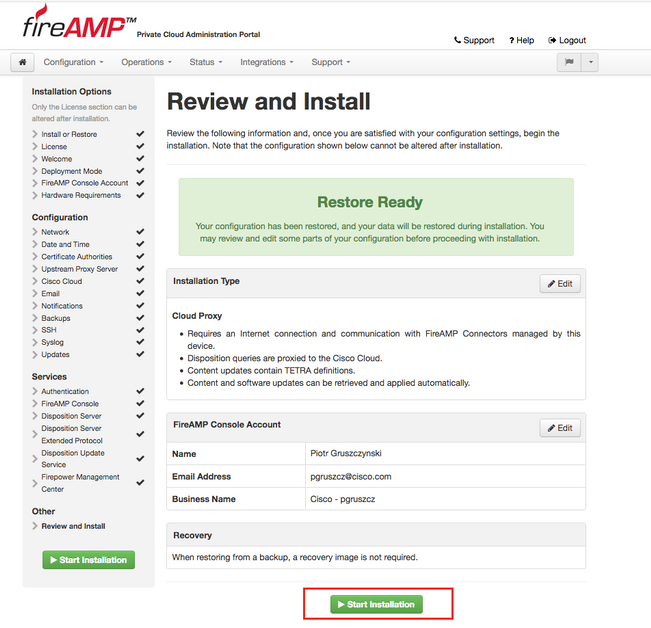
Stap 2. Administrator-portal geeft u de huidige status, startdatum en logbestanden. Als u fouten of problemen ondervindt die ondersteuning nodig hebben, verzamelt u de logbestanden door op de knop Uitvoer downloaden, zoals in de afbeelding, en voegt u deze toe aan de TAC-case.
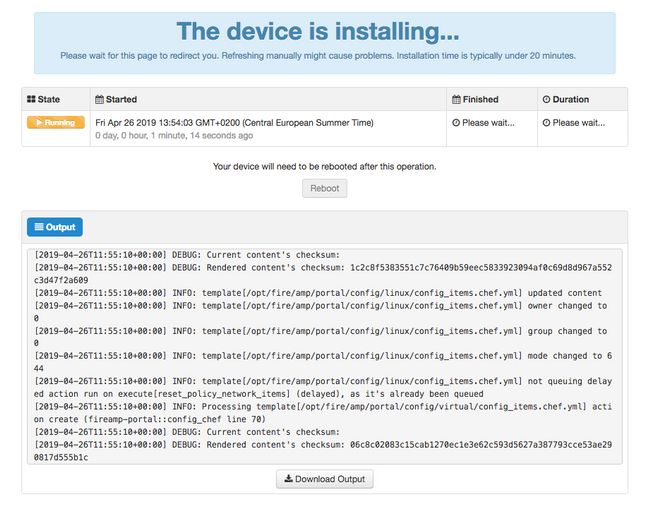
Stap 3. Wanneer de installatie is voltooid, moet u het apparaat opnieuw opstarten om het proces te voltooien. Klik op de knop Opnieuw om verder te gaan met de procedure voor het opnieuw opstarten, zoals in de afbeelding.

Stap 4. Na de herstart kunt u inloggen op het Administrator Portal en Console-portal. De upgradeprocedure is voltooid.
8. Controles achteraf
Nadat het apparaat is herstart, controleert u of het herstel is voltooid:
Stap 1. Controleer of de connectors kunnen communiceren met het nieuw geïnstalleerde virtuele apparaat 3.0.1.
Stap 2. Zorg ervoor dat gebeurtenissen, het object Apparaattraject en computers correct worden hersteld en in het console-portal worden aangeboden.
Stap 3. Als u een Advanced Malware Protection hebt voor netwerkintegraties zoals FMC, ESA, zorgt WSA ervoor dat ze kunnen communiceren met de File Disposition server.
Stap 4. Controleer op alle updates van Content/Software (Operations -> Upload Devices) en ga verder met de installatie van dergelijke updates.
Het is sterk gesuggereerd om tests uit te voeren om een succesvolle upgrade te verzekeren.
Wijzigingen in Virtual Private Cloud 3.0.1
1. Windows Connector, versie 6.1.7
Private Cloud 3.0.1 wordt meegeleverd met ondersteuning voor de versie 6.1.7 Windows Connector, u kunt de documentatie hierover vinden onder de link: Releaseopmerkingen voor 6.1.7
Voorzichtig: Als u wijzigingen in de certificaten hebt aangebracht, zorg er dan voor dat vóór een upgrade of installatie naar versie 6.1.7 van de Windows-connector de certificaten die voor particuliere cloudservices zijn gebruikt, op het eindpunt zelf worden vertrouwd. Het vertrouwen moet op het niveau van de machine staan en niet op de gebruiker. Als niet aan deze voorwaarde is voldaan, vertrouwen de connectors niet op het certificaat dat is overgelegd door de Private Cloud, waardoor ze zich in een staat van ontkoppeling bevinden.
2. Certificaatautoriteiten en verificatiedienst
De veranderingen werden grondig beschreven in de gebruikershandleiding voor 3.0: Gebruikershandleiding privécloud.
U kunt certificaatautoriteiten gebruiken om wortelcertificaten voor uw services te beheren, als u een douanecertificeringsinstantie wilt gebruiken. U kunt uw basiscertificaat indien nodig downloaden of verwijderen.
De service voor de verificatie zal in toekomstige versies van Private Cloud worden gebruikt om gebruikersverificatieverzoeken af te handelen. Het wordt toegevoegd in versie 3.0.1 voor toekomstige compatibiliteit.
Bijgedragen door Cisco-engineers
- Piotr GruszczynskiTechnische adviserende ingenieur
- Radek OlszowyTechnische adviserende ingenieur
Contact Cisco
- Een ondersteuningscase openen

- (Vereist een Cisco-servicecontract)
 Feedback
Feedback